前几篇文章中,我已经介绍过了。安装windows server 2008 R2的目的就是想利用Hyper-v虚拟系统,来扩展服务器的利用。
那么今天我们终于可以有请,我们的主角Hyper-v上场了。既然我们是要使用Hyper-v的,那么我们肯定要安装Hyper-v了,那么这一小节我们就来介绍Hyper-v的安装。
根据微软官网的介绍要使用Hyper-v虚拟化功能,必须是windows server 2008 R2以上的系统,这就是前几篇文章我们大幅介绍有关windows server 2008 R2的安装原因了。如果你想看有关windows server 2008 R2的安装,可以看我另外的文章《烂泥:Dell R910与windows server 2008 R2—安装篇》。
下面我们就来具体介绍Hyper-v的安装:
首先、启动windows server 2008 R2的服务器管理器,点击“角色”—“添加角色”
然后安装提示,点击“下一步”:
在角色中选择“Hyper-v”:
选择“下一步”后,会弹出一个有关Hyper-v的简介:
我们继续“下一步”,在这个界面中,系统会弹出一个界面是有关的网卡选择的,在此我们下不多做介绍,我们会单独开一篇文章介绍hyper-v的网络设置的。
继续操作,点击“安装”:
我们等待系统的安装
安装结束:
我们重启服务器,已完成Hyper-v的安装。
完全安装成功后的界面:




 本文详细介绍如何在Windows Server 2008 R2上安装Hyper-V,包括启动服务器管理器、选择角色及完成安装步骤。
本文详细介绍如何在Windows Server 2008 R2上安装Hyper-V,包括启动服务器管理器、选择角色及完成安装步骤。
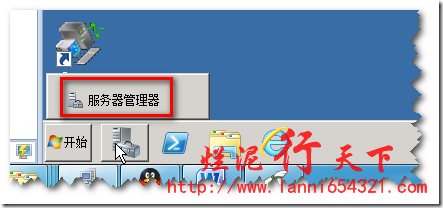
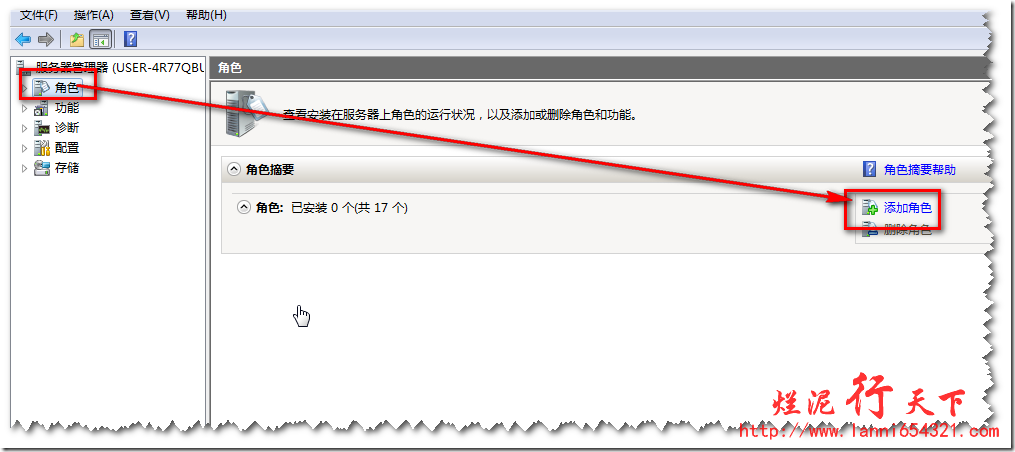
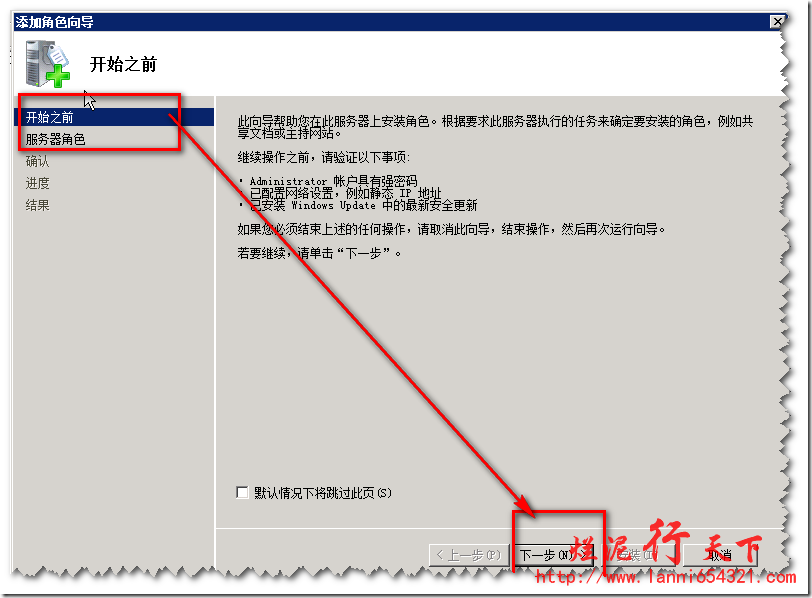
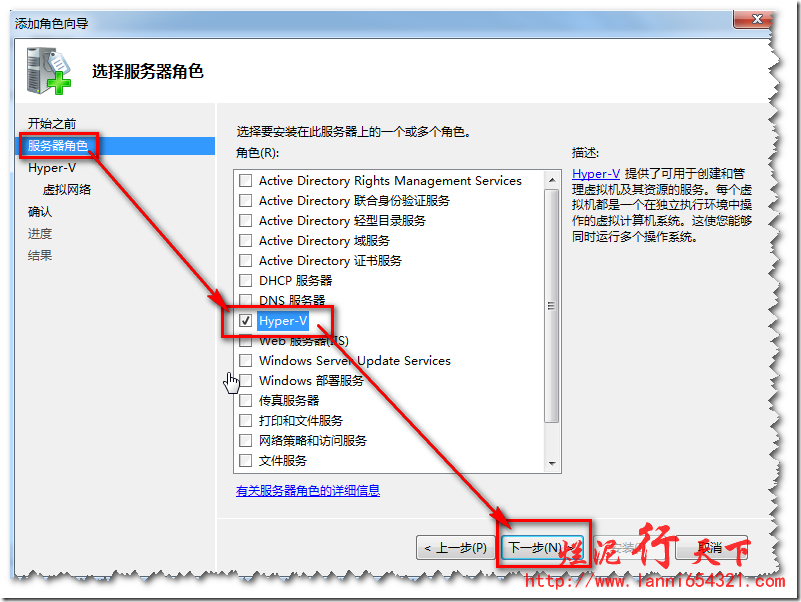
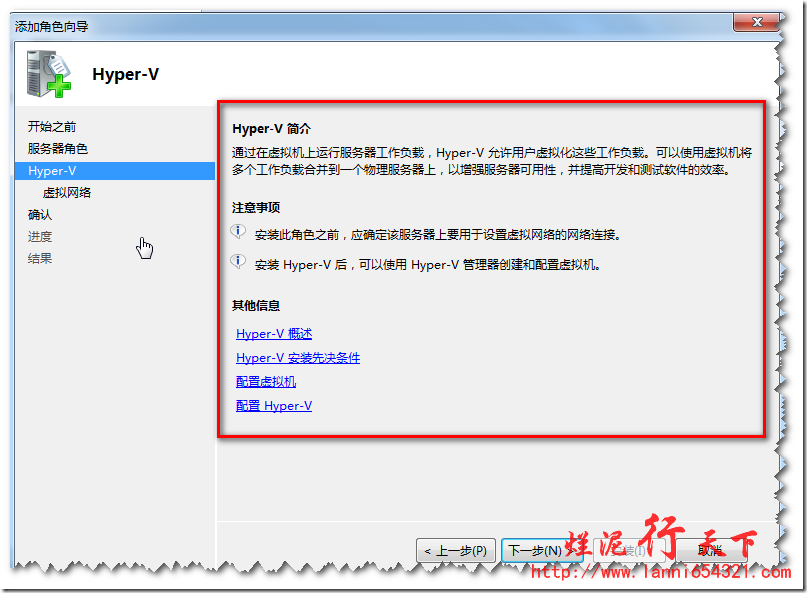
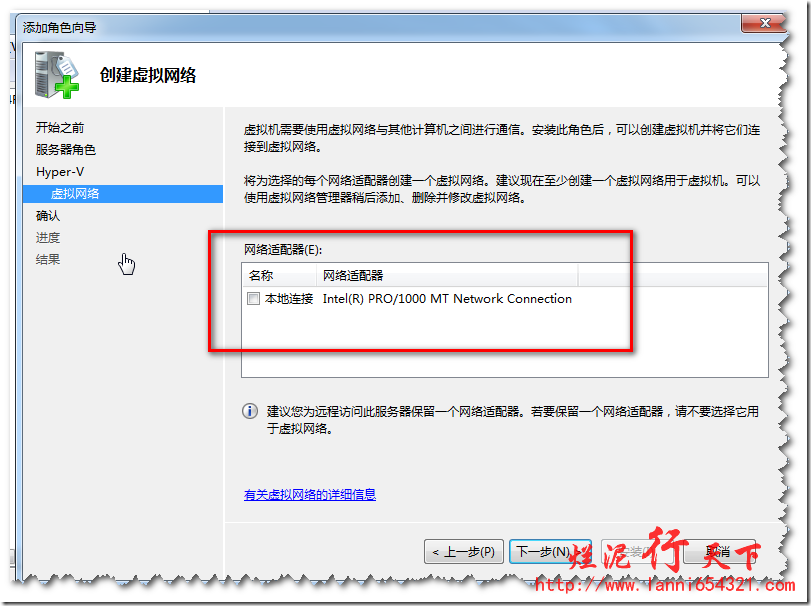

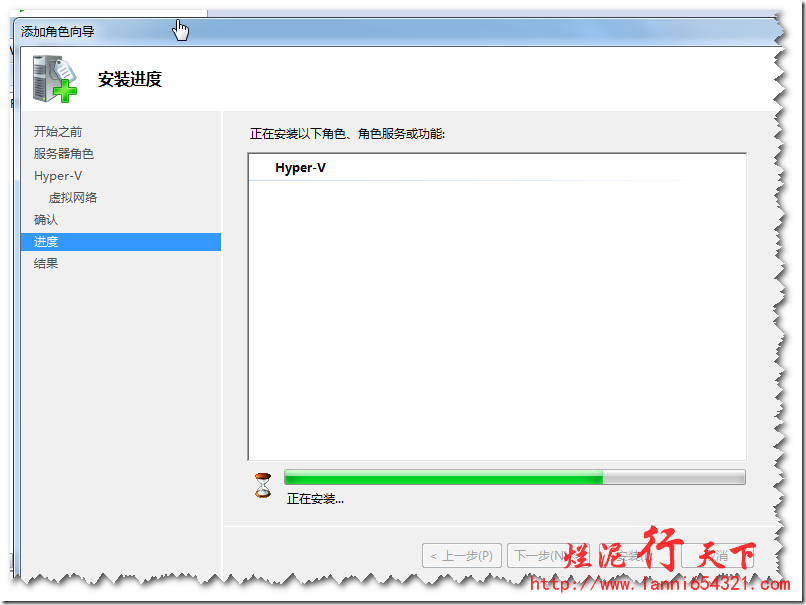
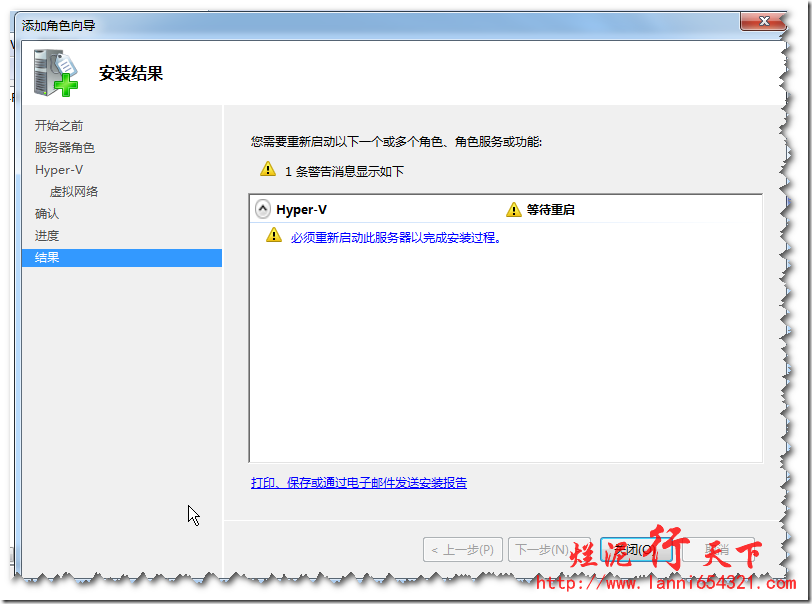
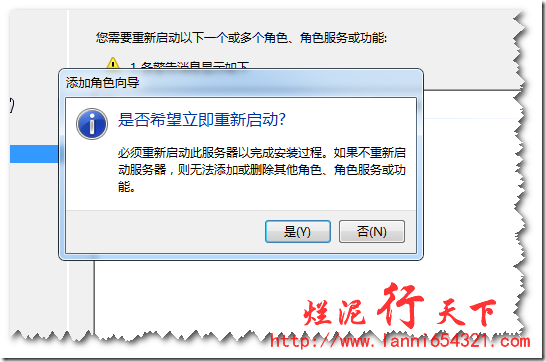
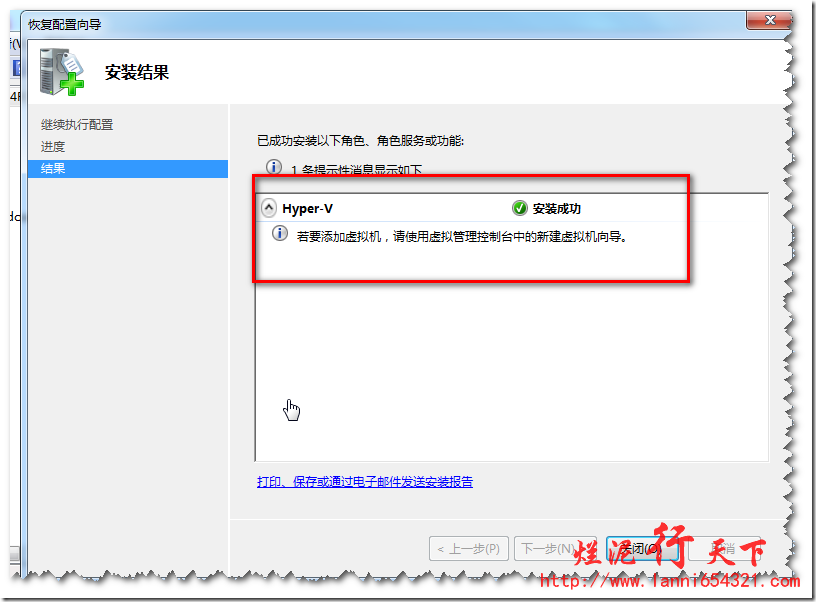
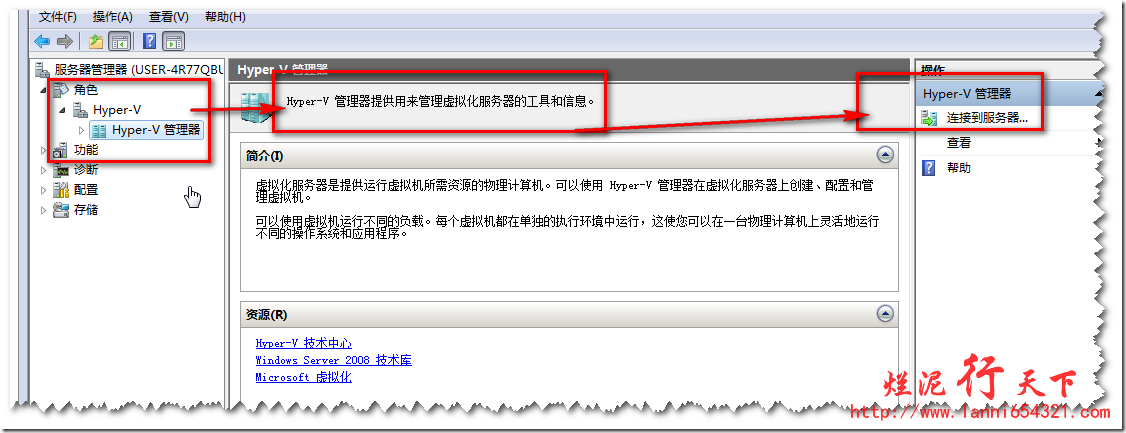
















 3979
3979

 被折叠的 条评论
为什么被折叠?
被折叠的 条评论
为什么被折叠?








